先頭へ戻る
トラックボールとカーソルの動きが一致しない場合の解決方法
トラックボールを転がした向き/回数と、カーソルの動く方向/距離が一致しない場合は、このページの内容をお試しください。
(トラックボールマウスで、カーソルが飛ぶ・カーソルの動きが安定しない、という場合も以下項目をお試しください。)
以下のボタンからご利用の接続タイプを選んでください。
Bluetooth®ワイヤレス接続タイプの解決方法
1.電池を交換する
電池残量が少なくなっている可能性があります。
電池を交換して改善するかご確認ください。

製品付属の電池は動作確認用のため、数日程度で電池残量が無くなる場合があります。
電池の交換方法や、電池を入れる向きが分からない場合は以下リンクに進み、お手元のトラックボールマウスの型番を入力後、マニュアルをご覧ください。
2.トラックボールとセンサーを清掃する
以下の手順でトラックボールとセンサーを清掃し、改善するかご確認ください。
製品の底面にある穴から、指やボールペンの柄などでボールを押すとボールが外れます。
ボールを落下させないようご注意ください。

取り外したボールを乾いた柔らかい布などでキレイに拭き取ります。

本体側、ボール取付部の奥にあるセンサー部分を、エアーダスターや綿棒などで優しく清掃します。

ボールを元に戻して、カーソルが正常に動くか確認してください。

清掃後もトラックボールの動きに違和感がある場合は、以下の内容をお試しください。
3.Bluetoothの再ペアリングを行う
トラックボールマウスのペアリング情報を一度削除し、改めてペアリングして改善するかお試しください。
再ペアリングの手順については、以下のリンク先をご覧ください。
4.磁性体の影響を受けていないか確認する
トラックボールマウスの近くに磁性体(金属)があると、動作が不安定になることがあります。
机の一部または机自体が金属でできている場合などに該当します。
厚手のマウスパッドを敷いてその上で操作を試すなど、磁性体から遠ざけて改善するかご確認ください。

5.電波干渉していないか確認する
トラックボールマウスの近くにWi-Fi機器があると、動作が不安定になることがあります。
Wi-Fi機器から遠ざけて改善するかご確認ください。
6.トラックボールマウスと接続先のどちらに問題があるか確認する
トラックボールマウス固有の問題なのかを切り分けるため、以下いずれかのチェックをお試しください。
6-1.別のBluetooth®トラックボールマウスを接続してカーソルが正常に動くか確認する
別のBluetooth®トラックボールマウスだとカーソルが正常に動く場合
カーソルが正常に動かなかったトラックボールマウスに何らかの問題がある可能性が考えられます。
ページ下部の「7.上記内容で改善しない場合」にあるリンクから製品交換または修理をご検討ください。
別のBluetooth®トラックボールマウスでもカーソルが正常に動かない場合
トラックボールマウスを接続した機器に何らかの問題がある可能性が考えられます。
機器のメーカーにトラックボールとカーソルの動きが一致しないことをお問い合わせください。
6-2.別の機器に接続してカーソルが正常に動くか確認する
他の機器ならカーソルが正常に動く場合
カーソルが正常に動かなかったときの機器に何らかの問題がある可能性が考えられます。
機器のメーカーにトラックボールとカーソルの動きが一致しないことをお問い合わせください。
他の機器でもカーソルが正常に動かない場合
トラックボールマウスに何らかの問題がある可能性が考えられます。
ページ下部の「7.上記内容で改善しない場合」にあるリンクから製品交換または修理をご検討ください。
7.上記内容で改善しない場合
それぞれ確認して改善が見られない場合は、トラックボールマウスの故障判断となります。
以下のリンクをご参照ください。
2.4GHzワイヤレス接続タイプの解決方法
1.電池を交換する
電池残量が少なくなっている可能性があります。
電池を交換して改善するかご確認ください。

製品付属の電池は動作確認用のため、数日程度で電池残量が無くなる場合があります。
電池の交換方法や、電池を入れる向きが分からない場合は以下リンクに進み、お手元の製品の型番を入力後、マニュアルをご覧ください。
2.トラックボールとセンサーを清掃する
以下の手順でトラックボールとセンサーを清掃し、改善するかご確認ください。
製品の底面にある穴から、指やボールペンの柄などでボールを押すとボールが外れます。
ボールを落下させないようご注意ください。

取り外したボールを乾いた柔らかい布などでキレイに拭き取ります。

本体側、ボール取付部の奥にあるセンサー部分を、エアーダスターや綿棒などで優しく清掃します。

ボールを元に戻して、カーソルが正常に動くか確認してください。

清掃後もトラックボールの動きに違和感がある場合は、以下の内容をお試しください。
3.デバイスマネージャーでトラックボールマウスを削除し、再接続する
トラックボールマウスのデバイス削除を行ってから再接続し、カーソルの動きが改善するかお試しください。
デバイスマネージャーの操作手順については、以下のリンクをご覧ください。
4.別のUSB差込口にトラックボールマウスを接続する
別のUSBポートにUSBレシーバを接続し、カーソルの動きが改善するかお試しください。

USBレシーバを接続する際は変換アダプタを使用せず、USBポートにそのまま接続してください。
5.トラックボールマウスとUSBレシーバの距離を近づける
トラックボールマウスとUSBレシーバが離れすぎていると、電波が届かず正常に動作しない原因となります。
0.2~1m以下の近距離で操作を行い、改善するかお試しください。
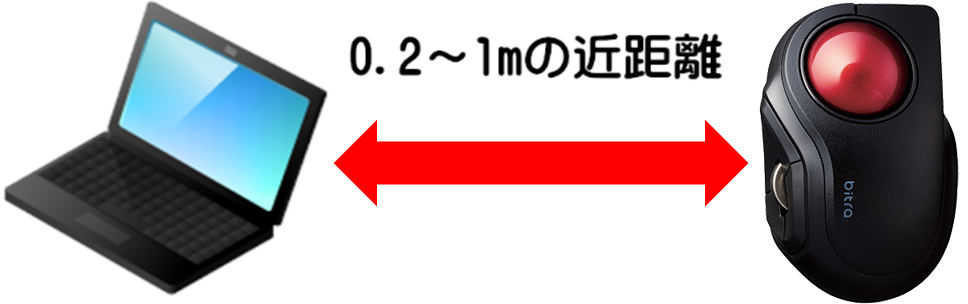
正常動作する距離(電波到達距離)は製品によって異なります。
以下リンクにアクセスして、お手元の製品の型番を入力後、マニュアルをご参照ください。
(「基本仕様」欄に記載されています)
6.磁性体の影響を受けていないか確認する
トラックボールマウスの近くに磁性体(金属)があると、動作が不安定になることがあります。
机の一部または机自体が金属でできている場合などに該当します。
厚手のマウスパッドを敷いてその上で操作を試すなど、磁性体から遠ざけて改善するかご確認ください。

7.電波干渉していないか確認する
トラックボールマウスの近くにWi-Fi機器があると、動作が不安定になることがあります。
Wi-Fi機器から遠ざけて改善するかご確認ください。
8.トラックボールマウスと接続先のどちらに問題があるか確認する
トラックボールマウス固有の問題なのかを切り分けるため、以下いずれかのチェックをお試しください。
8-1.別のワイヤレス トラックボールマウスを接続してカーソルが正常に動くか確認する
別のワイヤレス トラックボールマウスだとカーソルが正常に動く場合
正常にカーソルが動かなかったトラックボールマウスに何らかの問題がある可能性が考えられます。
ページ下部の「9.上記内容で改善しない場合」にあるリンクから製品交換または修理をご検討ください。
別のワイヤレス トラックボールマウスでもカーソルが正常に動かない場合
トラックボールマウスを接続した機器に何らかの問題がある可能性が考えられます。
機器のメーカーにトラックボールマウスのカーソルが正常に動かないことをお問い合わせください。
8-2.別の機器に接続してカーソルが正常に動くか確認する
他の機器ならカーソルが正常に動く場合
カーソルが正常に動かなかったときの機器に何らかの問題がある可能性が考えられます。
機器のメーカーにトラックボールマウスのカーソルが正常に動かないことをお問い合わせください。
他の機器でもカーソルが正常に動かない場合
トラックボールマウスに何らかの問題がある可能性が考えられます。
ページ下部の「9.上記内容で改善しない場合」にあるリンクから製品交換または修理をご検討ください。
9.上記内容で改善しない場合
それぞれ確認して改善が見られない場合は、マウスの故障判断となります。
以下のリンクをご参照ください。
有線接続タイプの解決方法
1.トラックボールとセンサーを清掃する
以下の手順でトラックボールとセンサーを清掃し、改善するかご確認ください。
製品の底面にある穴から、指やボールペンの柄などでボールを押すとボールが外れます。
ボールを落下させないようご注意ください。

取り外したボールを乾いた柔らかい布などでキレイに拭き取ります。

本体側、ボール取付部の奥にあるセンサー部分を、エアーダスターや綿棒などで優しく清掃します。

ボールを元に戻して、カーソルが正常に動くか確認してください。

清掃後もトラックボールの動きに違和感がある場合は、以下の内容をお試しください。
2.デバイスマネージャーでトラックボールマウスを削除し、再接続する
トラックボールマウスのデバイス削除を行ってから再接続し、カーソルの動きが改善するかお試しください。
デバイスマネージャーの操作手順については、以下のリンクをご覧ください。
3.別のUSB差込口にトラックボールマウスを接続する
別のUSBポートにトラックボールマウスを接続し、カーソルの動きが改善するかお試しください。

トラックボールマウスを接続する際は変換アダプタを使用せず、USBポートにそのまま接続してください。
4.トラックボールマウスと接続先のどちらに問題があるか確認する
トラックボールマウス固有の問題なのかを切り分けるため、以下いずれかのチェックをお試しください。
4-1.別の有線トラックボールマウスを接続してカーソルが正常に動くか確認する
別の有線トラックボールマウスだとカーソルが正常に動く場合
カーソルが正常に動かなかったトラックボールマウスに何らかの問題がある可能性が考えられます。
ページ下部の「5.上記内容で改善しない場合」にあるリンクから製品交換または修理をご検討ください。
別の有線トラックボールマウスでもカーソルが正常に動かない場合
トラックボールマウスを接続した機器に何らかの問題がある可能性が考えられます。
機器のメーカーにトラックボールマウスでカーソルが正常に動かないことをお問い合わせください。
4-2.別の機器に接続してカーソルが正常に動くか確認する
他の機器ならカーソルが正常に動く場合
カーソルが正常に動かなかったときの機器に何らかの問題がある可能性が考えられます。
機器のメーカーにトラックボールマウスでカーソルが正常に動かないことをお問い合わせください。
他の機器でもカーソルが正常に動かない場合
トラックボールマウスに何らかの問題がある可能性が考えられます。
ページ下部の「5.上記内容で改善しない場合」にあるリンクから製品交換または修理をご検討ください。
5.上記内容で改善しない場合
それぞれ確認して改善が見られない場合は、マウスの故障判断となります。
以下のリンクをご参照ください。